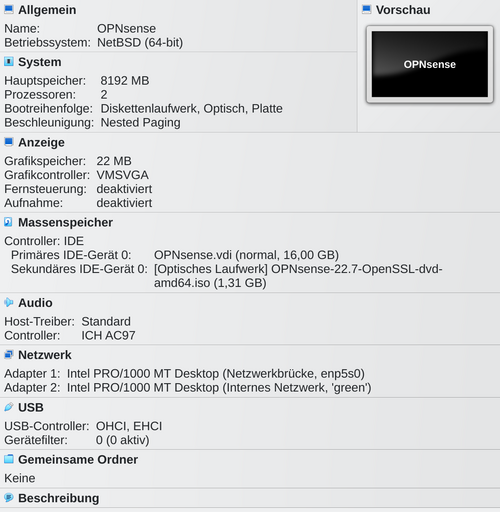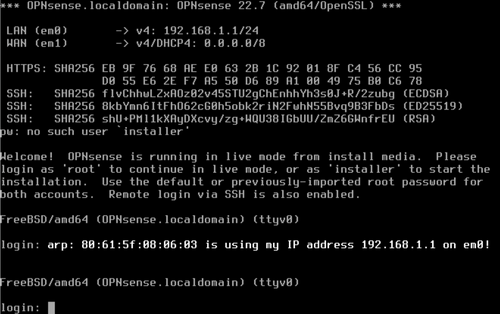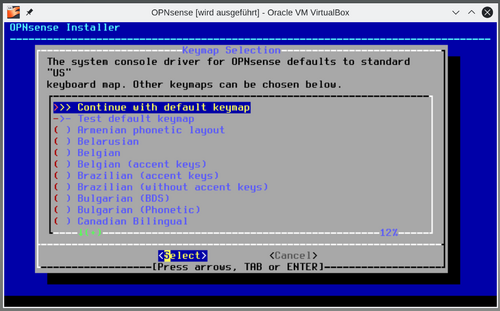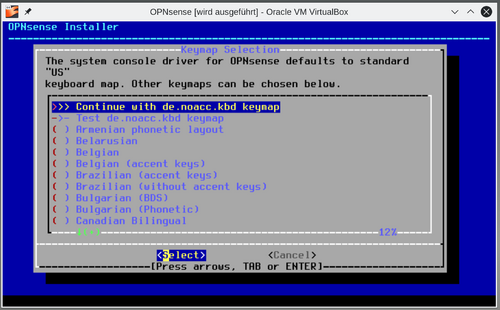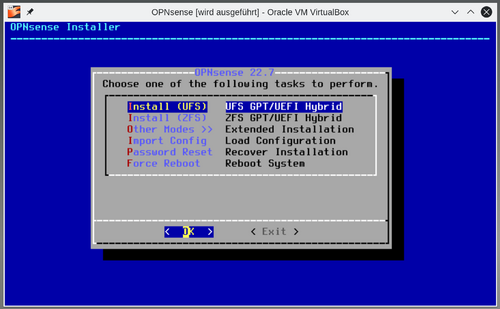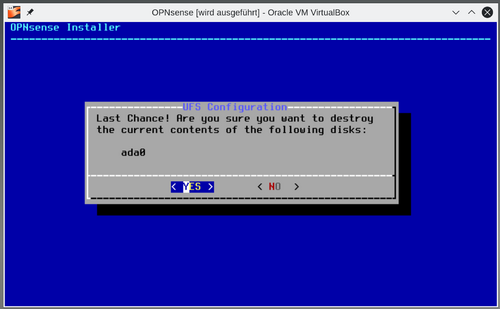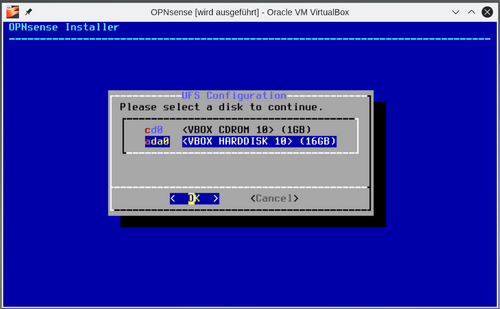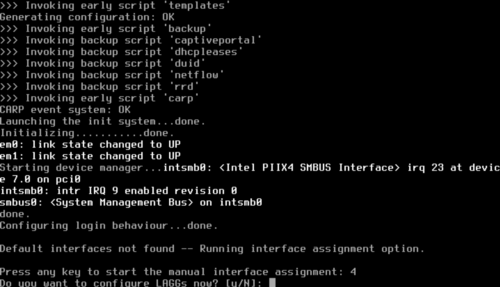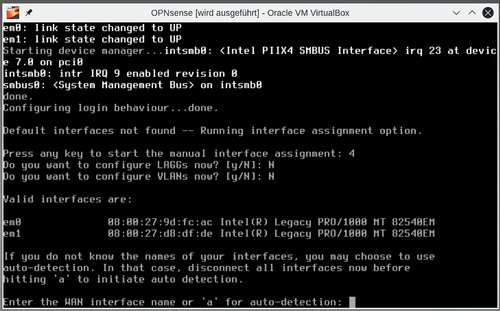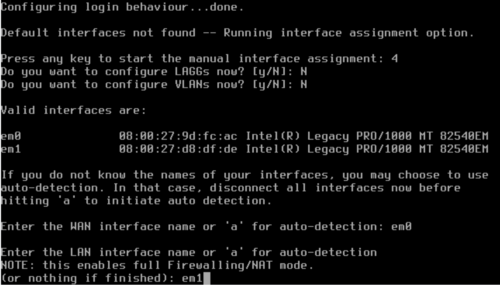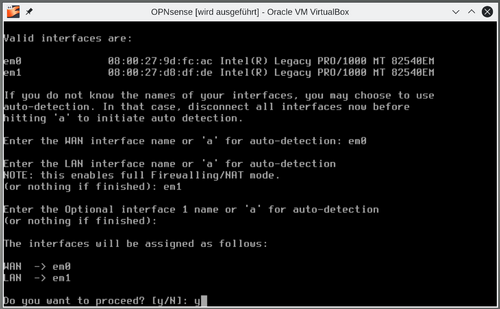OPNsense/Installation/Betriebssystem: Unterschied zwischen den Versionen
Erscheinungsbild
| Zeile 124: | Zeile 124: | ||
[[File:opnSenseBoot5.png|500px]] | [[File:opnSenseBoot5.png|500px]] | ||
Version vom 19. Februar 2023, 12:41 Uhr
Voraussetzungen
OPNsense starten
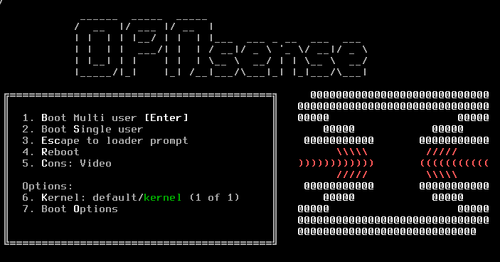
- Live-Modus
- Ohne Eingriff in den Startvorgang
- siehe auch OPNsense/Installation/Live
- Startvorgang benötigt einige Minuten
- Erkennung der Interfaces und Konnektivität
Login
Start der Installation
Anmeldung
- Installation starten
| Benutzernamen | installer |
| Passwort | opnsense |
Tastaturbelegung
- Umstellen auf "de.kbd"
Installationsmodus
Auswahl des Datenträgers
Neustart
Zuordnung der Netzwerkkarten
- Nach dem Neustart müssen in der Regel noch die Netzwerkkarten richtig zugewiesen werden
- Die Netzwerkkarten heißen im System
- je nach verwendeter (virtueller) Hardware
- z. B. em0, em1, ... oder igb0, igb1, ... oder hn0, hn1, ...
- Melden Sie sich zunächst an der OPNsense-Konsole als root an
- und wählen Sie die Option "1) Assign Interfaces"
- VLANs werden hier nicht benötigt, da diese bereits über den Virtualisierungshost den virtuellen Netzwerkkarten zugewiesen wurden.
- Suchen Sie im Virtualisierungshost nach den MAC-Adressen der Netzwerkkarten
- Ordnen Sie die richtigen Netzwerkkarten-Namen zu
Weitere Konfiguration
- Die weitere Konfiguration erfolgt überwiegend über die Web-Schnittstelle von OPNsense
- Web-Schnittstelle
- Diese erreichen Sie nun innerhalb des internen Netzes (green)
- mit der auf der OPNsense-Konsole angezeigten LAN-IP-Adresse
Zugangsdaten
| Option | Beschreibung |
|---|---|
| Benutzername | root |
| Passwort | <während des Installationsprozesses vergeben> |
Test
Konfiguration
siehe OPNsense/Konfiguration
Dokumentation
Siehe auch
Links
Projekt-Homepage
Weblinks
Einzelnachweise
Testfragen
Testfrage 1
Antwort1
Testfrage 2
Antwort2
Testfrage 3
Antwort3
Testfrage 4
Antwort4
Testfrage 5
Antwort5